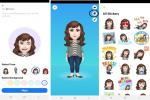Aj keď nie je pochýb o tom, že ide o jeden zo starších telefónov, najinovatívnejším vstupom z roku 2016 bol LG G5. G5 je elegantný, výkonný smartfón so skvelým fotoaparátom (na svoju dobu) a vzrušujúcim modulárnym systémom, o ktorý sa odvtedy nikto nepokúsil. Bohužiaľ, každý telefón má nejaké problémy a G5 nebol výnimkou. Vykonali sme testovanie, prezreli si príspevky na fóre a zhromaždili sme výber najčastejšie hlásených problémov LG G5 v nádeji, že ponúkneme potenciálne riešenia alebo opravy. Môžete si ich pozrieť nižšie.
Obsah
- Problém: Bootloop
- Problém: Podsvietenie krváca a kvitne
- Nepríjemnosť: Chýba zásuvka aplikácie
- Problém: Rýchle nabíjanie nefunguje podľa očakávania
- Závada: Notifikačná LED nie vždy funguje
- Problém: Slabá výdrž batérie
- Závada: Telefóny zamrznú, nereagujú
- Problém: AUX alebo statické slúchadlá
- Problém: Bluetooth sa nepripojí alebo preruší pripojenie
- Porucha: GPS nefunguje
- Problém: Prehrievanie
- Problém: Senzor priblíženia nefunguje
- Problém: Skener odtlačkov prstov nefunguje
- Problém: Nedá sa pripojiť k internetu
- Problém: Nemožno odosielať alebo prijímať textové správy
Môžete sa tiež pozrieť na najlepšie obaly na LG G5, ako aj náš LG G5 tipy a triky.
Odporúčané videá
Problém: Bootloop
Videli sme a hrsť z správy o uviaznutí LG G5 v bootloop, kde sa neustále reštartuje. Tento problém bol široko hlásený pri niektorých iných telefónoch LG a bol predmetom a súdny spor vrátane LG G5. Zdá sa, že je to oveľa menej bežné na G5 ako na niektorých jeho predchodcoch, ale to nie je veľká útecha, ak je to ovplyvnené aj vaše zariadenie.
Možné opravy:
- Stlačte a podržte Moc a Znížiť hlasitosť tlačidlá súčasne, kým sa zariadenie neresetuje. Môže to trvať 30 sekúnd alebo viac.
- Skúste vybrať batériu, počkajte niekoľko minút a potom ju vymeňte a znova zapnite telefón.
- Ak máte nainštalovanú kartu MicroSD, skúste vybrať batériu a kartu MicroSD, potom vymeňte batériu a znova zapnite telefón.
- Vašou poslednou možnosťou je obnovenie továrenských nastavení pomocou hardvérových kľúčov, ale ak to urobíte, stratíte všetky údaje, ktoré nie sú zálohované. Ak to chcete vyskúšať, podržte tlačidlo Moc a Znížiť hlasitosť tlačidlá, kým neuvidíte logo LG, a potom ich pustite Moc ale drž sa Znížiť hlasitosť. Mali by ste vidieť Obnovenie továrenských dát možnosť a môžete použiť Znížiť hlasitosť zvýrazniť Áno a Moc aby ste ho vybrali. Uvidíte Vymazať všetky používateľské údaje a obnoviť predvolené nastavenia, a môžete použiť Znížiť hlasitosť zvýrazniť Áno a Moc aby ste ho vybrali znova.
- Ak problém pretrváva aj po obnovení továrenského nastavenia, kontaktujte spoločnosť LG a požiadajte o výmenu. Do tejto doby je však pravdepodobné, že váš telefón už nie je v záruke. Prečo nezvážiť kúpu nový telefón?
Problém: Podsvietenie krváca a kvitne
Bolo ich niekoľko správy problémy s displejom LG G5. Niektorí majitelia hlásia neprijateľnú úroveň prepúšťania podsvietenia, pričom na okrajoch alebo rohoch displeja sa objavujú svetlé škvrny. Existujú aj správy, že keď ľudia stlačia displej, obraz sa skresľuje alebo kvitne. Tieto sťažnosti naznačujú určité problémy s kvalitou zostavy alebo zabezpečením kvality s prvou vlnou telefónov G5, ktoré sa dostali na trh. Ak chcete otestovať podsvietenie, môžete použiť bezplatné Aplikácia Backlight Bleed Test.
Riešenie:
- Ak zistíte, že vás obťažuje podsvietenie alebo kvitnutie, existuje jedno solídne riešenie – kontaktujte spoločnosť LG, svojho operátora alebo predajcu a získajte náhradné slúchadlo.
- Keďže je však LG G5 v súčasnosti staršie zariadenie, väčšina záruk už dávno vypršala. To znamená, že požiadať o vrátenie peňazí alebo výmenu bude ťažké. V tomto momente môže byť najlepšou cestou vpred kúpa nového telefónu.
- Ale ak nie ste proti pohrávaniu sa s telefónom, potom nejaké metódy „urob si sám“. sú k dispozícii. Stojí za zmienku, že toto by nemalo byť vašou prvou voľbou, pokiaľ si nie ste istí, že viete, čo robíte, a nezabúdajte, že by ste si mohli trvalo poškodiť telefón. Toto je do značnej miery posledná možnosť, takže s tým tak aj zaobchádzajte.
Nepríjemnosť: Chýba zásuvka aplikácie
V predvolenom nastavení nie je v používateľskom rozhraní LG G5 žiadna zásuvka aplikácií. Každá aplikácia sa namiesto toho pridá na domovskú obrazovku. Niektorým ľuďom nebude chýbať zásuvka aplikácie, ale ak ju chcete späť na svojom LG G5, máte niekoľko možností.
Alternatívne riešenia:
- Ísť do Nastavenia > Displej > Domovská obrazovka > Vybrať Domov a klepnite na EasyHome. Tým sa zásuvka aplikácie vráti späť, ale bohužiaľ to tiež zjednoduší rozhranie a zväčší vaše písmo.
- Lepším riešením je nainštalovať spúšťač tretej strany. Odporúčame Google Launcher alebo Nova Launcher, ale je ich oveľa viac skvelé spúšťače pre Android v Obchode Play na výber.
Riešenia:
- Otvorte aplikáciu LG SmartWorld, ktorá by mala byť predinštalovaná na vašom LG G5, a vyhľadajte LG Home 4.0. Stiahnite si a nainštalujte ho a zistíte, že máte opäť zásuvku s aplikáciami.
- Spoločnosť LG nakoniec vydala aktualizáciu, ktorá vrátila zásuvku aplikácie späť. Ísť do Nastavenia > Informácie o telefóne > Centrum aktualizácií > Aktualizácie aplikácií a hľadať Zásuvka Home & App.
Problém: Rýchle nabíjanie nefunguje podľa očakávania
LG G5 podporuje najnovší štandard rýchleho nabíjania 3.0, ale zdá sa, že existuje trochu zmätok v tom, ako to funguje. Je navrhnutý tak, aby rýchlo nabil váš telefón z 0 na 80 % za približne 30 alebo 35 minút. Keď dosiahnete 80 %, bude sa nabíjať pomalšie. Potiahnutím prstom nadol po paneli upozornení zobrazíte upozornenie, že rýchle nabíjanie funguje. Ak zistíte, že G5 sa nenabíja tak rýchlo, ako sa očakávalo, môžete vyskúšať niekoľko vecí.
Možné riešenia:
- Počas nabíjania telefón nepoužívajte. Ak používate LG G5 počas nabíjania, rýchlosť nabíjania sa výrazne spomalí.
- Uistite sa, že používate kábel a nabíjačku, ktoré podporujú rýchle nabíjanie 3.0. Pozrite si náš zoznam najlepšie rýchle nabíjačky pre viac možností.
Závada: Notifikačná LED nie vždy funguje
A pár ľudí narazili na poruchu, keď sa pri niektorých prichádzajúcich správach nerozsvietila oznamovacia dióda LED. Môže to fungovať s predvolenými aplikáciami, ale nie s niektorými aplikáciami tretích strán na odosielanie správ.
Alternatívne riešenie:
- Pozrite sa na Aplikácia Light Flow získať väčšiu kontrolu nad oznamovacou diódou LED. Môžete tiež vyskúšať zadarmo Aplikácia Light Flow Lite aby ste pred kúpou zistili, či sa vám páči.
Možné riešenia:
- Ísť do Nastavenia > Zvuk > Oznamovacia LED aby ste sa uistili, že funkcia je zapnutá a že máte vybraté správne typy upozornení.
Problém: Slabá výdrž batérie
A pár ľudí sa sťažovali na výdrž batérie pri LG G5 a slabá výdrž batérie je niečo, čo sme zaznamenali v našom článku Recenzia LG G5. Majte na pamäti, že počas prvých pár dní s novým telefónom sa batéria rýchlo vybije, pretože sťahuje a inštaluje aplikácie a pravdepodobne ju často používate. Ak zistíte, že sa batéria aj po prvých dňoch rýchlo vybíja, môžete mať problém.
Alternatívne riešenia:
- Zjavným miestom, kde začať, je vypnúť funkcie. Potiahnite nadol panel upozornení a vypnite všetko, čo nepotrebujete.
- Ísť do Nastavenia > Displej a prepínať Vždy zapnutý displej vypnuté.
- Znížte jas obrazovky. Ísť do Nastavenia > Displej > Časový limit obrazovky a znížte ho tak nízko, ako dokážete stáť.
- Použite režimy úspory energie v Nastavenia > Batéria a úspora energie.
- LG G5 má vymeniteľnú batériu, čo znamená, že vždy si môžete kúpiť náhradnú batériu a vložiť ju, keď potrebujete viac energie. Druhá batéria vás vráti späť asi 40 dolárov od LG.
Možné riešenia:
- Ak zistíte, že vaša energia sa rýchlo vybíja, aj keď nepoužívate LG G5, môžete mať problémovú aplikáciu. Nahliadnite dovnútra Nastavenia > Batéria a úspora energie > Využitie batérie. Existuje konkrétna aplikácia, ktorá hltá veľa energie? Skontrolujte jeho nastavenia alebo zvážte jeho výmenu.
- Zbavte sa údajov vo vyrovnávacej pamäti tým, že prejdete na Nastavenia > Všeobecné > Úložisko. Výpočet bude trvať niekoľko sekúnd. Po dokončení klepnite na Údaje vo vyrovnávacej pamäti a Áno vymazať to.
- Vašou poslednou možnosťou je obnovenie továrenských nastavení LG G5, čím sa odstránia všetky nastavenia a údaje. Najprv si zálohujte súbory. Keď budete pripravení, prejdite na Nastavenia > Všeobecné > Zálohovanie a obnovenie > Obnovenie továrenských údajov a klepnite na Obnoviť telefón > Odstrániť všetko > OK.
Závada: Telefóny zamrznú, nereagujú
Ak zistíte, že LG G5 často zamŕza a dotyková obrazovka sa stáva nereaguje, potom existuje niekoľko rôznych možných príčin.
Možné opravy:
- Skúste podržať Moc a vyberte Vypnite a reštartujte. Ak obrazovka stále nereaguje, podržte stlačené tlačidlo Moc kým sa G5 nereštartuje. Váš G5 tak môže opäť fungovať, ale je nepravdepodobné, že by sa problém natrvalo vyriešil.
- Uistite sa, že je všetko aktuálne. Ísť do Nastavenia > Všeobecné > O telefóne > Centrum aktualizácií > Aktualizácia softvéru najprv sa uistite, že G5 je plne aktualizovaný. Potom spustite Obchod Play a klepnutím na tri vodorovné čiary v ľavom hornom rohu otvorte ponuku. Potom vyberte Moje aplikácie a hry a klepnite na Aktualizovať všetko vpravo hore.
- Ísť do Nastavenia > Všeobecné > Úložisko a USB a klepnite na Údaje vo vyrovnávacej pamäti, potom OK aby ste to odstránili.
- Nahliadnite dovnútra Nastavenia > Všeobecné > Pamäť > Pamäť používaná aplikáciami a hľadajte čokoľvek, čo používa podozrivo veľké množstvo údajov. Je možné, že vaše problémy spôsobuje problémová aplikácia a toto je jeden zo spôsobov, ako ju môžete identifikovať. Môžete tiež stlačiť a podržať Moc a potom klepnite a podržte Vypnúť, a klepnite na Zapnúť keď Bezpečnostný mód vyskočí box. Otestujte svoj G5 v núdzovom režime a ak problém zmizne, viete, že je spôsobený aplikáciou tretej strany. Potom môžete buď odinštalovať aplikácie jeden po druhom a otestujte svoj telefón alebo vykonajte obnovenie továrenských nastavení a nainštalujte aplikácie selektívne.
- Ak chcete vyskúšať obnovenie továrenských nastavení, uistite sa, že je všetko zálohované a prejdite na Nastavenia > Všeobecné > Zálohovanie a obnovenie > Obnovenie továrenských údajov.
Problém: AUX alebo statické slúchadlá
A pár ľudí narazili na problém s LG G5, keď počujú hlasné syčanie alebo statickú elektrinu, keď pripájajú telefón do systému auta cez port AUX. Pre niektorých ľudí ten istý telefón funguje dobre slúchadlá, ale iní hlásia podobný statický problém s
Alternatívne riešenia:
- Pravdepodobne to bude oveľa horšie, ak budete mať svoj LG G5 zapojený a nabíjaný. Testujte s G5 odpojeným od elektrickej zásuvky.
- Niektorí ľudia dosiahli dočasný úspech otvorením aplikácie Hudba a prehratím súboru Life's Good HIFI, potom ho pozastavili a vrátili sa späť k svojej hudbe alebo zdroju zvuku. Toto bude fungovať iba vtedy, ak používate službu ako Spotify, nie ak prehrávate hudbu uloženú na G5.
- Môžete zvážiť nákup izolátora hluku pozemnej slučky. Na Amazone ich nájdete veľa a stoja len okolo 10 dolárov.
Možné opravy:
- Prvá vec, ktorú musíte urobiť, je uistiť sa, že kábel je úplne zasunutý a pevne na svojom mieste.
- Môže ísť o nejaký problém s kompatibilitou medzi vaším zariadením alebo autom a LG G5. Ísť do Nastavenia > Všeobecné > O telefóne > Centrum aktualizácií > Aktualizácia softvéru a uistite sa, že G5 je plne aktualizovaný. Tiež by ste sa mali informovať u výrobcu vášho auta o aktualizácii firmvéru pre váš automobilový systém.
Problém: Bluetooth sa nepripojí alebo preruší pripojenie
Tam boli niekoľko správ o problémoch s pripojením telefónu LG G5 k príslušenstvu Bluetooth a systémom auta. Niektorí ľudia majú problém sa vôbec pripojiť, zatiaľ čo iní hlásia časté odpojenia alebo veľmi zlú kvalitu zvuku. Tieto druhy problémov sú pri smartfónoch veľmi bežné.
Možné opravy:
- Začnite tým, že sa ubezpečíte, že máte správne pokyny na párovanie. Možno budete musieť urobiť niečo, aby sa vaše príslušenstvo Bluetooth dalo nájsť alebo aktivovať režim párovania.
- Skúste vymazať staré profily z vášho Bluetooth systému auta alebo príslušenstva. Existuje šanca, že dosiahol limit.
- Skúste ísť Nastavenia > Všeobecné > Informácie o telefóne > Centrum aktualizácií > Aktualizácia softvéru a uistite sa, že váš G5 je plne aktuálny.
- Overte si u svojho výrobcu aktualizáciu firmvéru pre váš systém Bluetooth alebo príslušenstvo do auta.
- Pozrite sa nižšie Nastavenia > Všeobecné > Inteligentné nastavenia a uistite sa, že žiadny z vašich profilov nezasahuje.
- Ísť do Nastavenia > Siete > Bluetooth a odstráňte všetky problémové profily a potom nastavte nové pripojenie.
- Môžete tiež skúsiť vymazať všetky nastavenia siete Nastavenia > Všeobecné > Zálohovanie a resetovanie > Obnovenie nastavení siete, ale bude to znamenať opätovné nastavenie profilov a Wi-Fi.
- Ako poslednú možnosť môžete vyskúšať obnovenie továrenských nastavení. Uistite sa, že je všetko zálohované a prejdite na Nastavenia > Všeobecné > Zálohovanie a obnovenie > Obnovenie továrenských údajov.
- Ak problémy pretrvávajú aj po obnovení továrenského nastavenia, je čas kontaktovať spoločnosť LG, operátora alebo predajcu a získať náhradné slúchadlo.
Porucha: GPS nefunguje
Nejaký LG G5 vlastníkov sa snažia, aby ich GPS fungovalo správne. Môže sa stať, že sa mu nepodarí nájsť opravu alebo mu to bude trvať dlho a môže sa stať, že spojenie bude často vypadávať alebo sa nemusí aktualizovať. GPS bude mať problémy v niektorých oblastiach a vo vnútri, ale keď ste vonku, určite by ste mali byť schopní získať signál. Ak je to možné, otestujte s iným zariadením, aby ste sa uistili, že chyba je vo vašom G5.
Možné opravy:
- Ak chcete začať, skúste stlačiť panel upozornení a potiahnutím prstom ho nájdite Režim Lietadlo. Zapnite ho a potom znova vypnite. Teraz otestujte svoje GPS.
- Ak máte na svojom LG G5 puzdro, zložte ho a zistite, či váš GPS funguje lepšie.
- Nahliadnite dovnútra Nastavenia > Všeobecné > Poloha > Režim a presvedčte sa o tom Vysoká presnosť (GPS a siete) je zapnutá. Ak áno, možno budete chcieť otestovať Len senzory zariadenia (iba GPS) aby ste zistili, či je v tom nejaký rozdiel.
- Skúste nainštalovať bezplatné Aplikácia GPS Status & Toolbox. Poskytne vám viac informácií a môžete ho použiť na aktualizáciu údajov A-GPS.
- Pozrite sa pozorne na nastavenia akejkoľvek nainštalovanej aplikácie, ktorá používa funkciu GPS.
Problém: Prehrievanie
Videli sme toho veľa sťažnosti o prehrievaní alebo prinajmenšom veľmi zahrievaní LG G5. Ak sa to stalo pri prvom nastavovaní G5 alebo počas prvých pár dní, odporúčame počkať, či máte skutočný problém. Všetky smartfóny sa veľmi zahrievajú, najmä keď si na ne zvyknete a často ich používate. Ak sa váš G5 naďalej zahrieva bez zjavného dôvodu aj po niekoľkých prvých dňoch, možno budete mať problém s vyšetrovaním.
Možné opravy:
- Začnite vymazaním oddielu vyrovnávacej pamäte tak, že prejdete na Nastavenia > Všeobecné > Úložisko a USB a poklepaním na Údaje vo vyrovnávacej pamäti, potom OK.
- Existuje dosť veľká šanca, že váš problém spôsobuje aplikácia, a môžete to potvrdiť stlačením a podržaním Moc a potom ťuknite a podržte Vypnúť. A Bezpečnostný mód zobrazí sa vyskakovacie okno a môžete klepnúť na Zapnúť na testovanie G5 bez spustených aplikácií tretích strán. Ak problém s prehrievaním zmizne, viete, že je za to zodpovedná aplikácia. Je čas selektívne odinštalovať a znova otestovať aplikácie jednu po druhej – alebo obnoviť továrenské nastavenia a nainštalovať aplikácie jednu po druhej.
- Ak chcete vyskúšať obnovenie továrenských nastavení, uistite sa, že ste si zálohovali telefón, a prejdite na stránku Nastavenia > Všeobecné > Zálohovanie a obnovenie > Obnovenie továrenských údajov. Nezabudnite neobnovovať všetky aplikácie naraz. Inštalujte ich jeden po druhom a dávajte pozor na opakovaný výskyt prehriatia.
- Ak máte G5 dlhšie ako týždeň a problém pretrváva aj po obnovení továrenského nastavenia, je čas kontaktovať spoločnosť LG, svojho operátora alebo predajcu. V opačnom prípade by sa možno oplatilo aktualizovať na nový telefón.
Problém: Senzor priblíženia nefunguje
Nejaký LG G5 vlastníkov narazili na problémy so snímačom priblíženia smartfónu, čo viedlo k situáciám, keď počas hovoru nemohli používať telefón alebo po ukončení hovoru zostal displej vypnutý.
Možné riešenia:
- Zvážte výmenu chrániča obrazovky alebo ho nepoužívajte vôbec. Väčšina správ poukázala na to, že dôvodom problému sú chrániče obrazovky vyrobené z tvrdeného skla, pretože zakrývajú snímač.
- Stiahnite si aplikáciu ako AIDA64, pomocou ktorého môžete zistiť, či sa vyskytol problém so skutočným snímačom. Pod Senzory oddiel, hľadajte BlízkosťSenzor. Podržte ruku nad senzorom telefónu a aplikácia by mala zobrazovať rôzne hodnoty predstavujúce, ako ďaleko/blízko ste ruky.
- Prekalibrujte snímač. Môžete to urobiť tak, že vytočíte „*#546368#*[číslo modelu telefónu]#“ a prejdete na Test zariadenia > SAAT > Servisná ponuka Manual Test > Key Press Test > Cal Start.
- Ak problém pretrváva aj po vyskúšaní vyššie uvedených odporúčaní, možno budete musieť kontaktovať spoločnosť LG, operátora alebo predajcu a získať nové zariadenie.
Problém: Skener odtlačkov prstov nefunguje
Vyskytli sa a málo správ o tom, že ľudia nemôžu používať snímač odtlačkov prstov na odomknutie svojich obrazoviek. O niektorých prípadoch sa hovorí, že narúšajú túto funkciu, ako napríklad prípady od spoločností Spigen a VRS Design.
Možné riešenia:
- Pozrieť sa do získanie ďalšieho prípadu ktoré neovplyvní snímač odtlačkov prstov.
- Odstráňte svoje aktuálne skeny odtlačkov prstov a pridajte nové. Najprv vyčistite skener a oblasť okolo neho, aby ste znížili pravdepodobnosť nesprávneho skenovania alebo neúspešného pokusu. Klepnite Nastavenia > Stĺpec Všeobecné > Odtlačky prstov a zabezpečenie > Odtlačky prstov > Zadajte PIN > Pridať odtlačok prsta. Zvážte pridávanie nových výtlačkov, kým je puzdro stále nasadené, aby sa váš telefón naučil, v akej polohe budú vaše prsty pri používaní telefónu s puzdrom.
- Ak problém pretrváva, môže ísť o hardvérový problém, ktorý nedokážete vyriešiť sami. Kontaktujte spoločnosť LG, svojho operátora alebo predajcu a požiadajte o náhradné zariadenie.
Problém: Fotoaparát nefunguje
A málo ľudia zistili, že po použití fotoaparátu LG G5 po nešpecifikovaný čas alebo po aktualizácii sa môže náhle zobraziť správa „Upozornenie: Fotoaparát zlyhal“ alebo niečo podobné. Potom fotoaparát prestane fungovať.
Možné riešenia:
- Ísť do Nastavenia > Správca aplikácií > Aplikácia fotoaparátu. Potom vyberte Vynútiť zastavenie > Vymazať údaje > Vymazať vyrovnávaciu pamäť.
- Vymazať oblasť vyrovnávacej pamäte. Potiahnite nadol panel oznámení. Ísť do Nastavenia > Všeobecné > Úložisko > Údaje vo vyrovnávacej pamäti a keď sa zobrazí výzva, klepnite na Áno. Po vymazaní vyrovnávacej pamäte sa zobrazí málo alebo žiadne údaje.
- Reštartujte svoj LG G5. Stlačte a podržte tlačidlo napájania na niekoľko sekúnd, kým sa telefón nereštartuje. Prípadne vyberte a znova vložte batériu.
- Obnovte výrobné nastavenia zariadenia. Najprv musíte zálohovať svoje dáta. Ak to chcete urobiť, potiahnite nadol panel s upozorneniami a potom prejdite na Nastavenia > Všeobecné > Zálohovať a obnoviť > Zálohovať moje údaje. Ak ste si ešte nevytvorili záložný účet Google, môžete tak urobiť klepnutím Záložný účet a postupujte podľa pokynov na obrazovke. Ak chcete obnoviť pomocou zálohy, postupujte podľa týchto pokynov od spoločnosti Verizon. Ak chcete vykonať obnovenie továrenských nastavení, prejdite na Nastavenia > Všeobecné > Zálohovanie a obnovenie > Obnovenie továrenských údajov.
- Ak problémy s fotoaparátom pretrvávajú aj po vyskúšaní vyššie uvedených odporúčaní, kontaktujte spoločnosť LG, svojho operátora alebo predajcu a požiadajte o náhradný telefón.
Problém: Nedá sa pripojiť k internetu
Veľa LG G5 vlastníkov údajne nedokázali získať pripojenie k sieti Wi-Fi, čo je pomerne bežný problém dnešných smartfónov. Keď sa pripájajú k sieti, pripojenie je tiež pomalé alebo nakoniec klesá.
Možné riešenia:
- Ísť do Nastavenia > Sieť > Wi-Fi, potom vyberte svoje aktuálne pripojenie a klepnite na Zabudni na odstránenie spojenia. Znova ho pridajte, aby ste zistili, či sa výkon pripojenia zlepšil.
- Obnoviť nastavenia siete. Ísť do Nastavenia > Všeobecné > Zálohovanie a resetovanie > Obnovenie nastavení siete. Znamená to, že okrem pripojenia Wi-Fi budete musieť znova nastaviť profily.
- Uistite sa, že je vaše zariadenie aktuálne (aktuálna verzia VS98712A) tak, že prejdete na Nastavenia > Všeobecné > Informácie o telefóne > Centrum aktualizácií > Aktualizácia softvéru > Skontrolovať dostupnosť aktualizácie.
- Resetujte router a/alebo modem.
Problém: Nemožno odosielať alebo prijímať textové správy
Ak zistíte, že nemôžete odosielať textové správy kontaktu alebo nemôžete prijímať správy, je to tak nie sám. Existuje niekoľko vecí, ktoré môžete skúsiť napraviť.
Potenciálne riešenie:
- Uistite sa, že režim v lietadle nie je povolený. Stlačte a podržte tlačidlo napájania a potom vyberte Zapnutie/vypnutie režimu v lietadle keď sa zobrazí možnosť.
- Je úplne možné, že pamäť vášho zariadenia je plná, čo vám bráni v prijímaní textových správ, najmä tých, ktoré obsahujú fotografie alebo videá. Odstráňte niektoré aplikácie, ktoré už nepoužívate – alebo správy, ktoré už nepotrebujete – a uvoľnite tak miesto.
- Vykonajte mäkký reset stlačením a podržaním vypínača na niekoľko sekúnd, alebo kým sa telefón nereštartuje. Prípadne vyberte a znova vložte batériu.
- Vyberte a znova vložte SIM kartu – len najprv vypnite zariadenie.
- Ak bol váš posledný smartfón iPhone a ponechali ste si rovnaké číslo, možno budete musieť zrušiť registráciu v iMessage.
- Ak problém pretrváva, kontaktujte spoločnosť LG, svojho operátora alebo predajcu a požiadajte o náhradný telefón.
Odporúčania redaktorov
- Wi-Fi nefunguje? Ako vyriešiť najčastejšie problémy
- Niektoré z najbežnejších problémov so systémom iOS 14 a ako ich ľahko vyriešiť
- Najčastejšie problémy s iPhone X a ako ich vyriešiť
- Bežné problémy s iPhone 11 a ako ich opraviť
- Ako vypnúť 5G na telefóne Samsung
Zlepšite svoj životný štýlDigitálne trendy pomáhajú čitateľom mať prehľad o rýchlo sa rozvíjajúcom svete technológií so všetkými najnovšími správami, zábavnými recenziami produktov, užitočnými úvodníkmi a jedinečnými ukážkami.